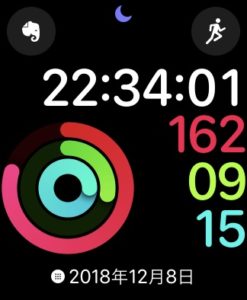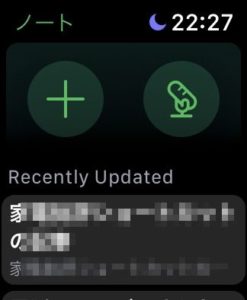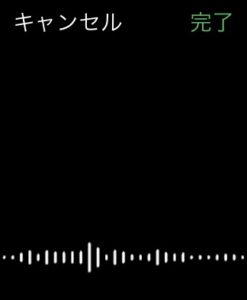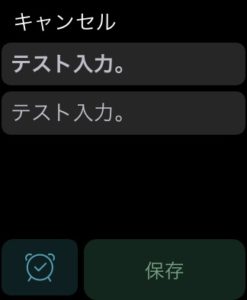当ブログはアフィリエイト広告を利用しており、商品リンクを通じて収益を得る場合があります。
当ブログはアフィリエイト広告を利用しており、商品リンクを通じて収益を得る場合があります。
Evernoteでメモを取る手順
EvernoteアプリをiPhoneにインストール
- EvernoteアプリをiPhoneにインストールします。
- アカウントを作成しておきます。
- 基本的にはこれで自動的にApplewatchの方にEvernoteの象さんのアイコンが入ってくるはずですが、もしない場合はiPhoneのwatchアプリを起動してマイウォッチからアプリをApplewatchに入れてみてください。
Applewatchでの操作
この画面まできても本文の欄をタップすれば続きを入力できます。 最後に保存ボタンを押して確定保存します。
- Evernoteで「とりあえず入れる箱」というノートブックを作成して、初期設定で指定しなければそこに入るようにしています。そうするとApplewatchからもそこに自動的に入ります。時間がある時にとりあえず入れる箱を各ノートブックに振り分けたり、用済みのものを削除したりして整理しています。初期設定フォルダはEvernoteアプリ→メニューバーの「ツール」→「オプション」→「全般」→「既定のノートブック」で設定ができます。
- ちなみにEvernoteはWindowsパソコンでもMacでも、ブラウザで使うものよりもローカルにインストールするアプリケーションの方が断然使い勝手が良いです。
何がいいかというと、サイドバーのフォルダが展開式(入れ子)構造になっていて見やすいのです。その他フォルダ名に色を付けたりと書式設定で見やすくすることができます。こんな感じです。
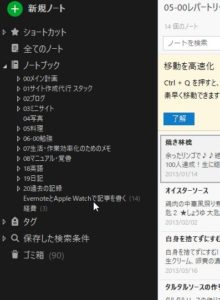
伝わるでしょうか。この黒い部分がフォルダ表示で右側に選択したノートが表示されます。▷の部分は展開できるようになっていてクリックすると下の階層のノートブックが表示されます。これが分かりやすいのです。
アイディアは浮かんでは消えるから、浮かんだ瞬間が命
起き上がるのが面倒な時、ベッドの中などEvernoteを使ったメモが便利です。夜中にちょっと目が覚めてしまった時に限っていろんなアイデアが浮かぶ。誤認識はあるものの十分使用に耐えうる正確さです。
家事をしている時や歩いているときにアイディアが特によく浮かびます。アイデアはそのタイミングを逃したらダメなんですよね。メモをし損ねて「あの時、何を思いついたんだけっけ。ほら思い出せない。」ということが、よくありました。
私はブログで文章を書くことが多いのですが、日常的に浮かんだキーフレーズはすぐメモすることが大事だと実感しています。なぜならそれは忘れてしまうから。浮かんでは消える。もったいない。だからカバンの中にiPhone入れておいて、ぱっと思いついたら歩きながらでも話かけてメモできるApplewatchが重宝しています。
そして、文字を改まってパソコンでiPhoneで打とうとするとかなり面倒なんですよね。でも思いついた時にすぐ録音して文字起こししておくのは簡単、一瞬でできる。長い文章でもさらさらと書けます。
Applewatchを近づけて話せばそれほど大きな声で無くてもいいんです。なんだったら小声でもOK。静かな家の中ならApplewatchに近づけなくても家事をしながら話かけても聞き取ってくれます。距離は静かなところなら30センチ位は充分大丈夫です。
余談ですが、街中で腕をあげて時計に話しかけているとスパイ映画のキャストになった気分になります。
ApplewatchはEvernoteに放り込む道具
これはあくまでも私の使い方なので参考程度ですが、Evernoteは放り込む道具です。そして本格的にWindowsやMacで整理したりして活用する。もちろんiPhoneやiPadからでも確認したり編集したりできます。使い勝手はパソコンの方がやりやすいです。すべてが連携できて一か所にまとめられる。バラバラな環境をつないでくれるシームレスな箱という存在です。色々使ってみて私にはこれが合っていました。
Applewatchを外している間
Apple Watch外してる間や充電の時などはノートにメモしています。でもすぐにEvernoteにうつしています。メモは出来るだけ一か所にまとめて分散しない方が良いからです。分けると探す手間が発生します。一か所にまとめてあると場所が分からなくなった時でも検索すれば出てくるからです。
Applewatchから入れる時は後で一括抽出しやすいように必ずキーワードを最後に添えます。Applewatchの話ならApplewatchと入れておきます。Twitterのハッシュタグも後で抽出できますよね。あのような使い方です。